实验4攻击入侵性的网络命令实例Word文件下载.docx
《实验4攻击入侵性的网络命令实例Word文件下载.docx》由会员分享,可在线阅读,更多相关《实验4攻击入侵性的网络命令实例Word文件下载.docx(13页珍藏版)》请在冰豆网上搜索。
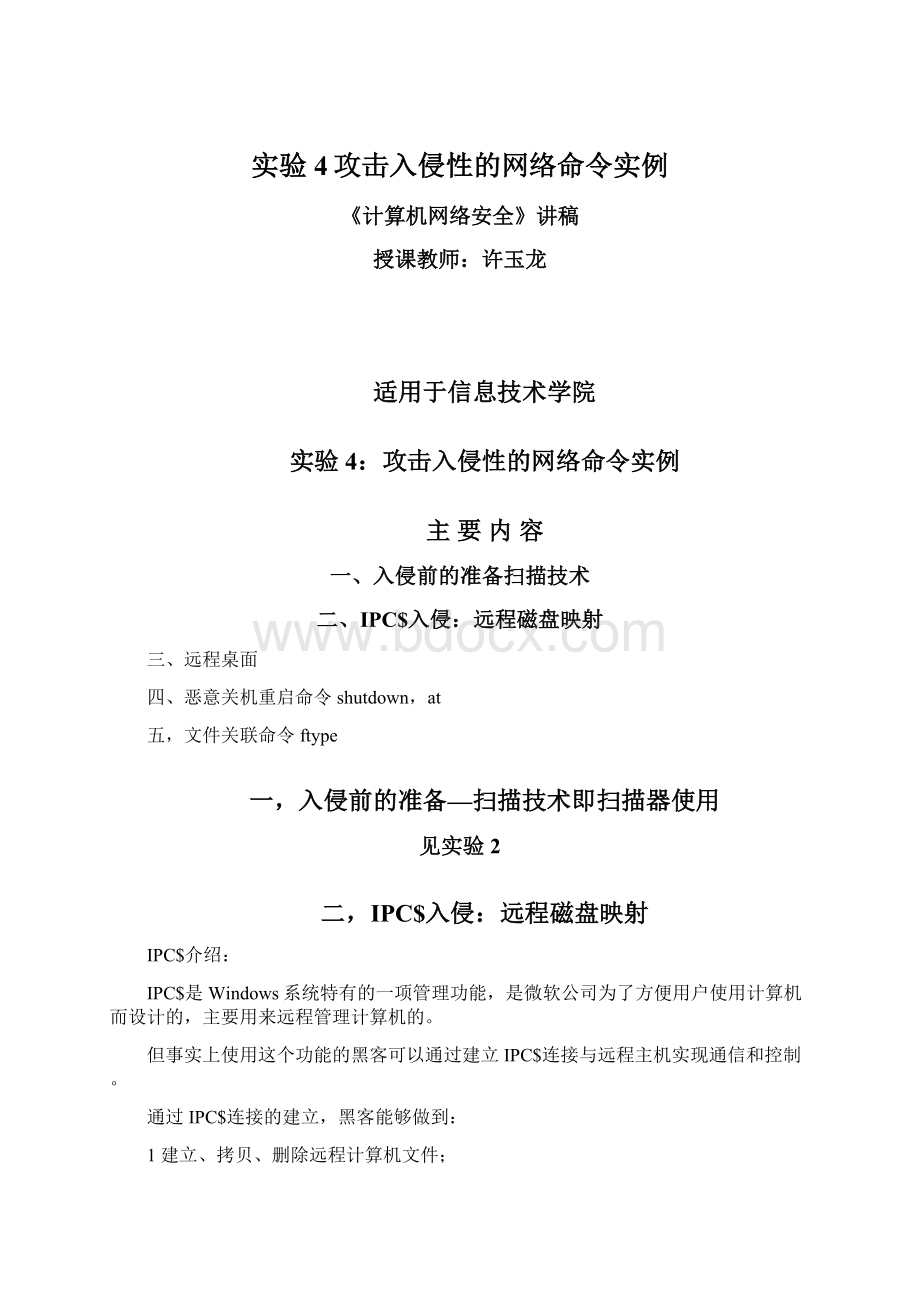
在MS-DOS中键入“netshare”命令来查看本机共享资源。
如何消除默认共享?
DOS命令
下面介绍几个比较基础DOS命令,这些都是DOS中经常使用的命令。
DIR命令:
列出当前路径下的文件,常常用来查看想要找的文件是否在该路径下。
CD命令:
进入指定的目录。
比如,想进入E盘中的CODE文件夹,则在E:
\>
下键入“CDCODE”命令。
net命令
netuser:
系统账号类操作;
netlocalgroup:
系统组操作
netuse:
远程连接、映射操作
netsend:
信使命令
nettime:
查看远程主机系统时间
cls命令:
清屏命令。
netstat-n命令:
查看本机网络连接状态
nbtstat-aIP命令:
查看指定IP主机的NetBIOS信息。
黑客实例:
下面用实例来介绍如何建立和断开IPC$连接,看看入侵者是如何将远程磁盘映射到本地的。
条件:
通过IPC$连接进行入侵的条件是已获得目标主机管理员账号和密码。
步骤一:
单击“开始”→“运行”,在“运行”对话框中键入“CMD”命令,如图所示。
步骤二:
建立IPC$连接。
使用命令:
netuse\\IP\IPC$"
PASSWD"
/USER:
"
ADMIN"
与目标主机建立IPC$连接。
参数说明:
IP:
目标主机的IP。
IPC$:
前面已经介绍过。
PASSWD:
已经获得的管理员密码。
ADMIN:
已经获得的管理员账号。
开始键入命令
netuse\\222.200.1.191\ipc$"
123456"
/user:
"
administrator"
。
已知账号和密码链接。
空链接,用于没有账号和密码的系统。
如图所示。
步骤三:
映射网络驱动器。
netusez:
\\222.200.1.191\c$
“\\222.200.1.191\c$”表示目标主机222.200.1.191上的C盘,其中“$”符号表示隐藏的共享。
“z:
”表示将远程主机的C盘映射为本地磁盘的盘符。
该命令表示把222.200.1.191这台目标主机上的C盘映射为本地的Z盘,如图所示。
映射成功后,打开“我的电脑”,会发现多出一个Z盘,上面写着“C$位于222.200.1.191上”,该磁盘即为目标主机的C盘,如图所示。
步骤四:
查找指定文件。
用鼠标右键单击Z盘,在弹出菜单中选择“搜索”,查找关键字“自己定”,等待一段时间后,会得到的结果。
然后将文件拷贝、粘贴到本地磁盘,其拷贝、粘贴操作就像对本地磁盘进行操作一样。
步骤五:
断开连接。
先netuse查看所有IPC$连接。
键入“netuse*/del”命令断开所有IPC$连接,如图所示。
“*”表示所有的连接。
“/Del”表示删除。
通过命令netuse\\目标IP\ipc$/del可以删除指定目标IP的IPC$连接。
如何防止ipc$入侵
介绍几种方法供参考。
办法一:
删除ipc$及默认共享。
通过修改注册表既可实现,但重启机器会恢复,用户可以写个批处理,会节省很多时间。
下面具体来看看如何去做:
1、先把已有的项目删除
net
share
ipc$
/del
net
admin$
c$
net
d$
............
2、禁止建立空连接
首先运行regedit,找到如下主键[HKEY_LOCAL_MACHINESYSTEMCurrentControlSetControlLSA]把RestrictAnonymous(DWORD)的键值改为:
00000001。
3、禁止自动打开默认共享
对于server版,找到如下主键[HKEY_LOCAL_MACHINESYSTEMCurrentControlSetServicesLanmanServerParameters]把AutoShareServer(DWORD)的键值改为:
00000000。
对于pro版,则是[HKEY_LOCAL_MACHINESYSTEMCurrentControlSetServicesLanmanServerParameters]把AutoShareWks(DWORD)的键值改为:
如果主键不存在,可新建键名,再修改键值。
方法二:
是关闭ipc$和默认共享依赖的服务(不推荐)
netstoplanmanserver
可能会有提示说,XXX服务也会关闭是否继续。
一般情况下,有些次要的服务依赖于lanmanserver,按y继续就可以了。
方法三:
最简单的办法是设置复杂密码,最好是数字、字母以及特殊符号相结合,防止通过ipc$穷举密码。
但必须保证系统及时更新漏洞补丁,否则ipc$将为进一步入侵提供方便。
方法四:
安装防火墙。
这里就不多讲了,防火墙主要可以通过限制开放端口,规则设定来确保系统和外部连接的通信
三、远程桌面
远程桌面
远程桌面是微软公司为了方便网络管理员管理维护服务器而推出的一项服务。
从windows2000server版本开始引入,网络管理员使用远程桌面连接程序连接到网络任意一台开启了远程桌面控制功能的计算机上,就好比自己操作该计算机一样,运行程序,维护数据库等。
远程桌面的端口
3389端口,这一端口最好不要开,也就是说不要开启远程桌面,因为,HACKER会通过这一端口进入您的计算机,种植木马,现在我们的计算机安全意识越来越强,开放135端口的计算机越来越少,所以HACKER们就希望通过这一端口抓肉鸡。
四、恶意关机重启命令
3.1,Shutdown命令。
3.1.1、自动关机
其实现在我们只要在网上一搜,自动关机的小软件可以搜一大堆。
也就是说大多数实现自动关机的方法都是使用一些第三方软件,这样不仅麻烦,而且为实现这个小功能而专门动用一个软件,显的小题大做了!
其实WindowsXP自身就具备定时关机的功能,下面我们就来看看如何实现WindowsXP的自动关机。
为找到答案,我们有必要先了解一下WINDOWSXP的关机。
WindowsXP系统通过一个名为Shutdown.exe的程序来完成关机操作(位置在WindowsSystem下),关机的时候调用shutdown.exe。
因此,要实现自动关机,就是对shutdown.exe的调用。
比如你的电脑要在12:
00关机,可以选择“开始→运行”,输入“at12:
00Shutdown-s"
,这样,到了12点电脑就会出现“系统关机”对话框,默认有30秒钟的倒计时并提示你保存工作。
如果你想以倒计时的方式关机,可以输入“Shutdown.exe-s-t3600"
,这里表示60分钟后自动关机,“3600"
代表60分钟。
结果如图:
设置好自动关机后,如果想取消的话,可以在运行中输入“shutdown-a"
另外输入“shutdown-i"
,则可以打开设置自动关机对话框,对自动关机进行设置。
Shutdown.exe的参数,每个都具有特定的用途,执行每一个都会产生不同的效果,比如“-s"
就表示关闭本地计算机,“-a"
表示取消关机操作,下面列出了更多参数,大家可以在Shutdown.exe中按需使用。
shutdown.exe-a取消关机
shutdown.exe-d[u][p]:
xx:
yy列出系统关闭的原因代码。
shutdown.exe-f强行关闭应用程序。
shutdown.exe-m\计算机名 控制远程计算机。
shutdown.exe-i显示图形用户界面,但必须是Shutdown的第一个参数。
shutdown.exe-l注销当前用户。
shutdown.exe-r关机并重启。
shutdown.exe-t时间设置关机倒计时。
默认值是30秒。
shutdown.exe-c"
消息内容"
输入关机对话框中的消息内容(不能超127个字符)。
特别说明:
如果是server2003系统或win7系统中,shutdown命令在关闭电脑时候可能需要说明关闭的原因即使用参数d、p、u、e,使用命令格式如下。
Shutdown–s-t55-d1:
1
Shutdown–s-t55-dp:
1:
1
3.1.2、一键关机
1、首先在桌面的空白处单击鼠标右键,新建一个“快捷方式”。
2、在创建快捷方式的“命令行”中输入以下的指令:
“shutdown–s–t0”。
(在windows98按此输入“C:
windowsRUNDLL32.EXEuser,ExitWindows”。
)
3、按着鼠标选择“下一步”,在快捷方式的名称栏中输入“一键关机”或其他自己喜欢的名称。
4、之后,你就会在桌面见到一个名为“一键关机”的快捷方式图标,在该图标上单击鼠标右键,选择“属性”,再进入“快捷方式”页,然后在“快速键一栏内随便按选一个功能键(如F1-F12)。
建议大家最好选一个平时不常用的功能键,最后按确定退出即可。
注意:
必须为用户授予关闭系统的用户权利,该用户才能使用shutdown命令关闭本地或远程管理的计算机。
用户必须是Administrators组的成员才能对本地或远程管理的计算机的意外关机进行批注。
如果目标计算机已加入某个域,则DomainAdmins组的成员可能会执行该过程。
如果希望一次关闭多台计算机,可针对每台计算机使用脚本来调用shutdown,或者可使用shutdown/i显示远程关机对话框。
·
三、远程关机
前面已经介绍了一些关于shutdown的运用,那么对远程计算机进行操作,又该如何才能实现呢?
在该命令的格式中,前面已经列了一个参数[-m[\\ComputerName],用它可以指定将要关闭或重启的计算机名称,省略的话则默认为对本机操作。
而在WindowsXP默认的安全策略中,只有管理员组的用户才有权从远端关闭计算机,而一般情况下我们从局域网内的其他电脑来访问该计算机时,则只有guest用户权限,这种用户权限是无法实现对远程计算机进行关机,要实现远程关机,只要在客户计算机(能够被远程关闭的计算机)中赋予guest用户远程关机的权限即可。
这可利用WindowsXP的“组策略”或“管理工具”中的“本地安全策略”来实现。
下面以“组策略”为例进行介绍:
1、单击“开始”按钮,选择“运行”,在对话框中输入“gpedit.msc"
,然后单击“确定”,打开“组策略编辑器”。
2、在“组策略”窗口的左窗格中打开“计算机配置”—“Windows设置”—“安全设置”—“本地策略”—“用户权利指派”。
(如图)
3、在“组策略”窗口的右窗格中选择“从远端系统强制关机”,双击。
4、在弹出的对话框中显示目前只有“Administrators"
组的成员才有权从远程关机;
单击对话框下方的“添加用户或组”按钮,然后在新弹出的对话框中输入“guest"
,再单击“确定”。
如图:
5、关闭“组策略”窗中。
通过上述操作后,我们便给计算机的guest用户授予了远程关机的权限。
然后我们在开始/运行里输入:
shutdown-s–m\\ComputerName-t30
这时,在ComputerName计算机的屏幕上将显示一个“系统关机”的对话框,提示“系统即将关机。
请保存所有正在运行的工作,然后注销。
未保存的改动将会丢失。
关机是由ComputerName\guest初始的。
”在对话框下方还有一个计时器,显示离关机还有多少时间。
在等待关机的时间里,用户还可以执行其他的任务,如关闭程序、打开文件等,但无法关闭该对话框,除非你用shutdown-a命令来中止关机任务。
能够灵活运用这些参数,可以帮助我们更好的解决计算机故障,比如,当我们遇到冲击波或震荡波病毒时,运用shutdown–a,可以终止当前的关机进程,这样就可以避免由于这些病毒侵袭时,出现强迫关机而造成的我们不必要的损失。
Shutdown.exe不仅仅是在windowsxp中可以用。
在Win2000也可利用它,方法如下:
在WinXP安装目录下的System32文件夹中找到Shutdown.exe,将它复制到Win2000安装目录下的System32文件夹中,在“运行”中输入“Shutdown.exe"
,即可像在WindowsXP中一样使用该程序了。
3.2at命令
3.2.1.具体功能
WindowsNTServer的服务程序管理器只能设置某项服务的启动方式(自动、手动、失效),而在日常管理工作中,常常要求某项服务能定时开启、关闭。
WindowsNTServer提供的AT命令能够实现这一点。
利用它可实现RAS服务定时开关。
首先查看其服务是否开启,具体步骤如下:
a.在“设置”---“控制面板”---“管理工具”---“服务”中启动Schedule服务,并将其启动方式属性设置为自动。
b.使用at命令。
在命令窗口中使用AT命令设置服务程序的定时启动关闭。
3.2.2.语法详解
AT[\\computername]time[/interactive][/every:
date[,]|next:
date[,]]″command″
3.2.3.参数说明:
无参数:
显示所有已设置的计划命令情况。
\\computername:
指示执行该命令的计算机名,如省略则在本机执行。
time:
命令执行时间,将时间以24小时标记(00:
00[午夜]到23:
59)的方式表示为小时:
分钟。
/interactive:
当程序执行时是否与正在登录的用户进行交互。
/every:
date[,]:
指定程序执行的日期,将date指定为星期的一天或多天(M,T,W,Th,F,S,Su),或月的一天或多天(使用1到31的数字)。
用逗号分隔多个日期项。
如果省略了date,将假定为该月的当前日期。
next:
指定程序下一次执行的日期。
″command″:
定时执行的命令、程序(.exe或.com)或批处理程序(.bat或.cmd)。
当命令需要路径作为参数时,请使用绝对路径,也就是从驱动器号开始的整个路径。
如果命令在远程计算机上,请指定服务器和共享名的UNC符号,而不是远程驱动器号。
如果命令不是可执行(.exe)文件,必须在命令前加上cmd/c,例如:
cmd/cdir>
c:
\test.out
AT[\\computername][[id][/delete][/yes]]
参数含义:
id:
分配给计划命令的识别号码,可由不带参数的AT命令查到。
/delete:
取消指定的计划命令,如果id省略的话,取消所有的计划命令。
/yes:
强制对所有的取消询问回答yes。
3.2.4.例举说明at12:
23\\127.0.0.1c:
\1.bat/interactive
例子1:
查看at所有参数
例子2:
每日19:
00启动,次日7:
30关闭RAS服务的命令
例子3:
先停止计划任务、然后再启动计划任务
例子4:
到了12:
42,电脑会出现“系统关机”对话框,并默认30秒延时自动关机
at12:
42ShutDown–S–T30
例子5:
向192.168.1.6定时提醒“与朋友约会的时间到了,快点准备出发吧!
”
00NetSend192.168.1.6与朋友约会的时间到了,快点准备出发吧!
例子6:
在每,周六早上一点,电脑定时启动My_BackUp.bat批处理文件
at1:
00AM/Every:
SaturdayMy_BackUp.bat
例子7:
删除标识编号为5的计划任务
at5/Delete
五,文件关联命令
assoc命令来显示文件关联信息。
ftype命令来修改文件关联。
案例1:
我的电脑中了病毒了,然后就不能运行任何exe文件
解决方案:
EXE关联被修改后或者杀除病毒后,执行任何Exe文件都会出错或者要你选择运行程序,使系统软件不能正常运行,出现这种情况就要通过注册表来进行修复,但是注册表工具regedit.exe也是exe,也不例外的被禁止。
但一般病毒只会修改exe文件关联,并不会修改com文件关联.
方法一:
把regedit.exe改名为,然后执行,把HKEY_LOCAL_MACHINE\Software\CLASSES\exefile\shell\open\command右边默认项的键值改为”%1〃%*即可
方法二:
(只适用于Win2000/XP):
1、将cmd.exe改名为或cmd.scr。
2、运行
3、运行下面两个命令:
ftypeexefile=”%1〃%*assoc.exe=exefile
4、将改回cmd.exe
案例2:
在命令提示符里输:
ftypeexefile=notepad.exe%1,重启电脑所有的EXE文件用记事本打开!
怎么改过来?
修改EXE文件关联
可以通过修改注册表来恢复EXE文件。
因为EXE文件都无法打开,所以只有先将Windows目录下的注册表编辑器“Regedit.exe”改为“R”,然后运行它,依次找到HKEY_CLASSES_ROOT\exefile\shell\open\command,默认的键值为"
%1"
%*,双击“默认”字符串,将其数值改为“"
%*”就可以了。
另外也可以在DOS下运行“ftypeexefile=%1%*”或“assoc.exe=exefile”(assoc与.exe之间有一空格),命令也可以恢复EXE文件的关联。
将下面的内容存为exefile.reg,双击导入注册表;
或在纯dos下运行regeditexefile.reg,导入注册表即可。
(注意:
REGEDIT4后面留一空行)
REGEDIT4
[HKEY_CLASSES_ROOT\exefile\shell\open\command]
@="
\"
%1\"
%*"
或者将cmd.exe改名为或cmd.scr,运行,然后再运行下面两个命令:
ftypeexefile="
%*
assoc.exe=exefile
将改回cmd.exe,不过该方法只适用于Win2000/XP
方法三:
先在命令行输入:
assoc.exe来显示EXE文件关联,系统显示“没有为扩展名.exe找到文件关联”,难怪EXE文件都不能执行。
接着输入:
ftype|more来分屏显示系统中所有的文件类型,其中有一行显示为“exefile="
%*”,难道只要将EXE文件与“exefile”关联,故障就会解决?
于是在命令行输入:
assoc.exe=exefile(assoc与.exe之间有一空格),屏幕显示“.exe=exefile”。
现在关闭命令提示符窗口,按[Ctrl+Alt+Del]组合键调出“Windows安全”窗口,按[关机]按钮后选择“重新启动”选项,按正常模式启动Windows2000后,所有的EXE文件都能正常运行了。
几点体会
事后,笔者重新在控制面板中执行文件夹选项命令,选择“文件类型”标签,发现在“已注册的文件类型”列表中没有EXE,也没有BAT和COM等文件类型,说明用文件夹选项命令无法创建这些类型的文件关联,我们只能在命令提示符窗口中用ASSOC和FTYPE两个命令来设置